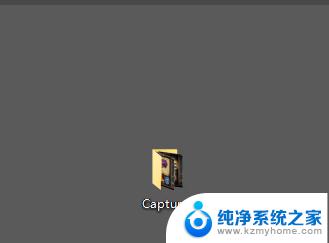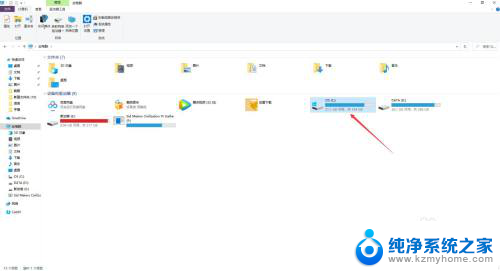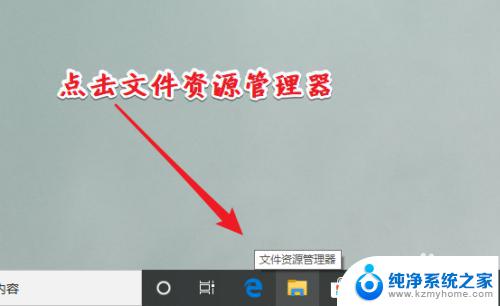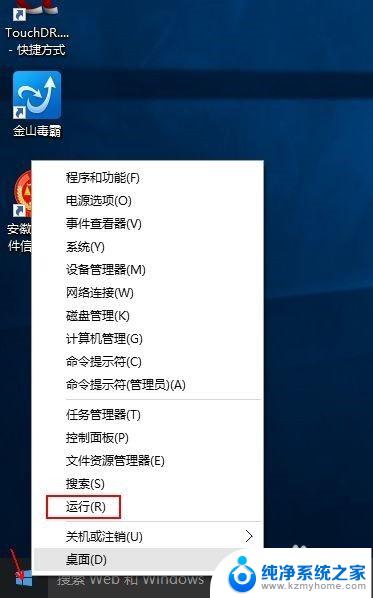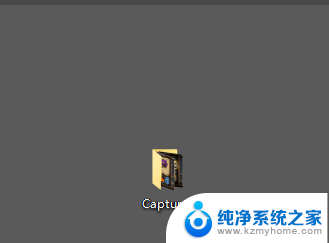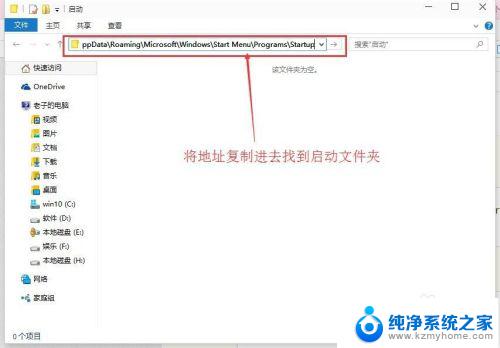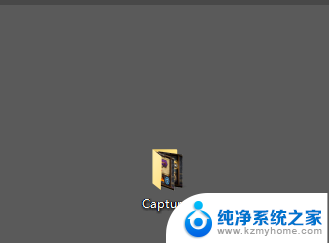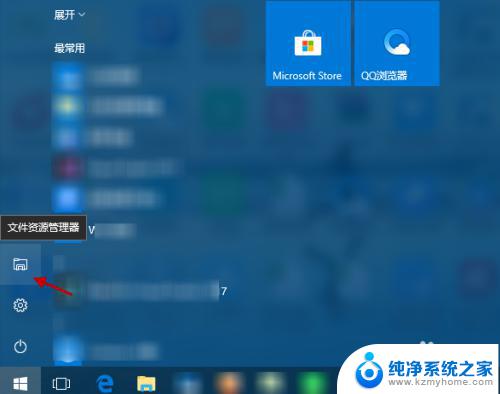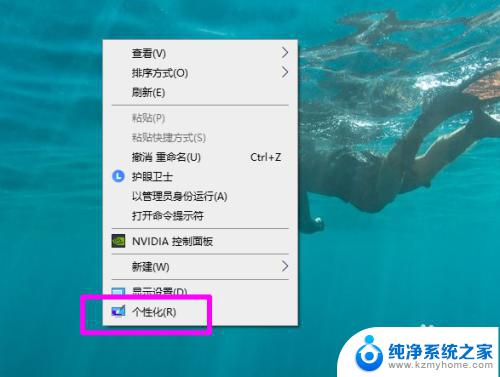截屏文件夹 win10自带屏幕截图文件夹的路径
更新时间:2024-03-17 12:51:23作者:yang
在Windows 10操作系统中,自带了一个方便实用的屏幕截图工具,可以轻松地捕捉当前屏幕的内容,而屏幕截图文件夹则是存放这些截图文件的默认位置。通过观察截屏文件夹的路径,我们可以更加方便地管理和查找我们所截取的屏幕截图。无论是用于记录重要信息,分享有趣瞬间,或者是进行问题排查,这个功能都提供了一个简单而高效的方式,帮助我们更好地利用和应用屏幕截图。
具体方法:
1、点击【开始】菜单,如图所示;
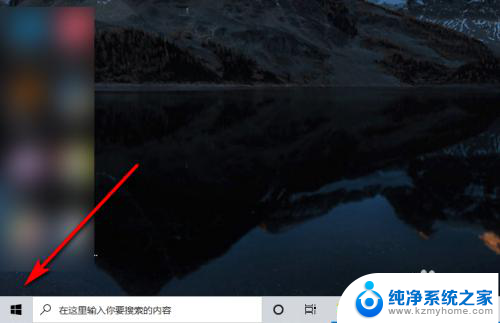
2、点击【设置】按钮,如图所示;
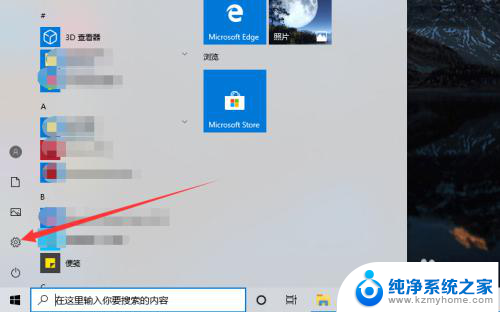
3、点击【游戏...】按钮,如图所示;
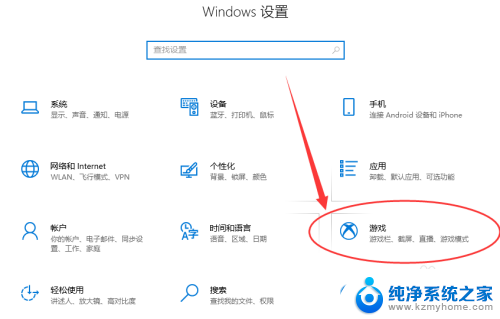
4、点击【屏幕截图】,如图所示;
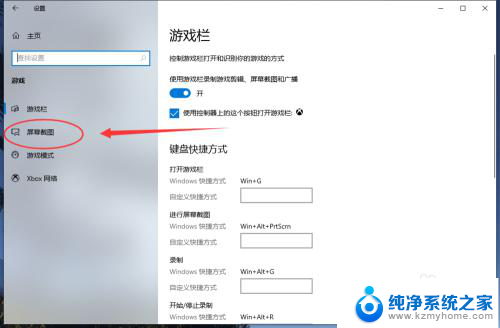
5、点击【打开文件夹】,如图所示;

6、即可看到截图所保存的文件夹了,如图所示。
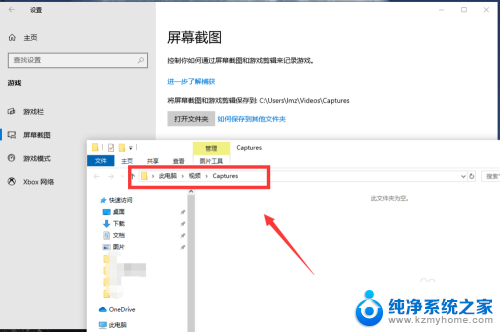
7.总结:
1、点击【开始】菜单;
2、点击【设置】按钮;
3、点击【游戏...】按钮;
4、点击【屏幕截图】;
5、点击【打开文件夹】;
6、即可看到截图所保存的文件夹了。
以上就是关于截屏文件夹的全部内容,如果有遇到相同情况的用户,可以按照以上方法解决。